VLC es un servidor de medios de streaming gratuito y de código abierto. Este reproductor multimedia permite a los usuarios reproducir los archivos multimedia. Es de uso gratuito, robusto y repleto de funciones que reproduce una amplia gama de archivos de audio, imagen y video.
Los usuarios pueden reproducir el contenido del almacenamiento local, así como los archivos multimedia online. Funciona en varios dispositivos y sistemas operativos que incluyen Android, iOS, Windows y Linux. Además, se puede obtener VLC en los dispositivos Roku. Sigue leyendo el artículo para saber cómo añadir y trasmitir VLC en Roku.
Cómo reproducir VLC en Roku desde Android
Asegúrate de que tu smartphone Android y tu dispositivo Roku están conectados a la misma red Wi-Fi. Los siguientes son los pasos para transmitir VLC en dispositivos Roku.
- Primero y más importante, conecta tu reproductor Roku a tu TV y activa la opción de Reflejo de pantalla (Botón Home del control remoto de Roku > Configuración > Sistema >Reflejo de pantalla (Screen Mirroring) > Modo reflejo de pantalla (Screen Mirroring Mode)).
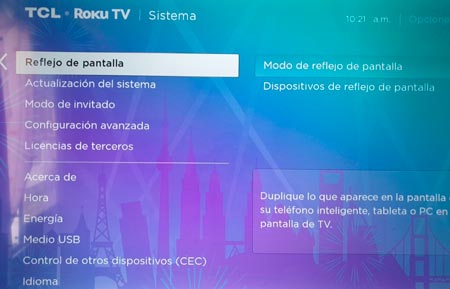
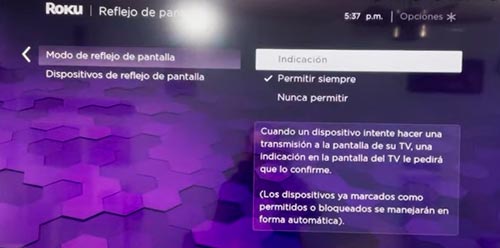
- A continuación, abre tu Play Store e instala la aplicación VLC media player en tu teléfono móvil.
- A continuación, abre los Ajustes en tu dispositivo móvil.
- Pulse sobre la opción de Conexión y Compartir.
- Además, selecciona la opción Cast (Transmitir pantalla).
- A continuación, active la opción de transmisión (cast), que buscará los dispositivos cercanos para transmitir.
- Ahora, selecciona tu dispositivo Roku de la lista de dispositivos que aparecen en tu pantalla.
- La pantalla de tu televisor mostrará ahora los contenidos de tu teléfono.
- En tu móvil abre el video que quieras con VLC y comenzará a reproducirse en tu TV con Roku.
Recomendación: Cómo Instalar y Ver Starz en Roku TV
Transmitir VLC a Roku desde una PC con Windows
Procede con los pasos dados a continuación para transmitir VLC desde tu PC con Windows a Roku. Es esencial mantener tu PC Windows y Roku en el mismo WIFI.
- Enciende tu Roku y activa la opción de Reflejo de pantalla (Screen Mirroring).
- Visita la web oficial de VLC para descargar su última versión en el PC.
- Inicia la aplicación VLC en tu PC después de la instalación.
- Navega para hacer clic en el icono de notificación de la esquina inferior izquierda.

- Elige Conectar entre las opciones disponibles.
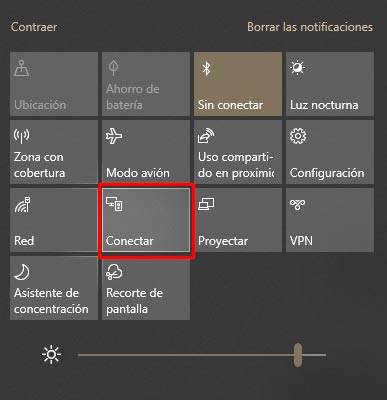
- Cuando el PC Windows busque los dispositivos cercanos, selecciona tu Roku TV.
- Ahora, reproduce un contenido multimedia en tu PC, y se transmitirá a la pantalla del Roku.
Duplicar pantalla de VLC en Roku usando iOS
Para hacer reflejo de pantalla de iOS a Roku, necesitas habilitar la configuración de AirPlay en tu dispositivo Roku. Aquí te indicamos cómo hacerlo.
Una vez activado AirPlay en Roku, realiza estos pasos para reflejar tu iOS:
- Conecta tus dispositivos iOS y Roku a la misma conexión WiFi.
- Ahora abre la App Store e instala la aplicación VLC en tu dispositivo.
- Abre el Centro de Control de tu dispositivo y haz clic en la opción Screen Mirroring.

- En la lista de dispositivos disponibles, pulsa sobre tu Roku.
- Ahora, tu dispositivo iOS está listo para transmitir VLC en Roku.
Reflejar pantalla de VLC desde Mac
- Abra el navegador Safari y descarga la aplicación VLC desde el sitio web oficial.
- A continuación, conecta tu Mac a la misma red WiFi que Roku.
- Ahora, en la pantalla de inicio, haz clic en el botón Centro de Control de la parte superior.
- Elige la opción Screen Mirroring en el Centro de Control.
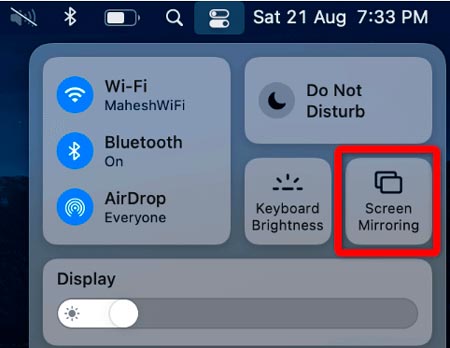
- En el siguiente paso, elige el dispositivo Roku de la lista.
- Después de emparejar ambos dispositivos, abra la aplicación VLC y comience a reflejar los videos en Roku con Mac.
Recomendación: Cómo Añadir y Escuchar Música de Spotify en Roku
¿Cuánto cuesta VLC en Roku?
La aplicación VLC es una aplicación de código abierto utilizada por muchos usuarios en todo el mundo. Es gratuita para utilizar sus funciones en cualquier dispositivo.
Características de VLC Media Player
- Usando VLC, puedes transmitir M3U, M3U8, XSPF y otros formatos de archivo en tu dispositivo.
- Puedes ver contenido multimedia offline y online en VLC.
- La aplicación no tiene anuncios ni spyware.
- Incluso puedes ver canales IPTV en VLC de forma gratuita.
- Es compatible con dispositivos como Mac, Android, iOS y Windows.
Eso es todo. Por lo tanto, estos son los pasos para obtener VLC en Roku. Espero que esta sección te haya sido útil. Para cualquier consulta, debes dejar un comentario.